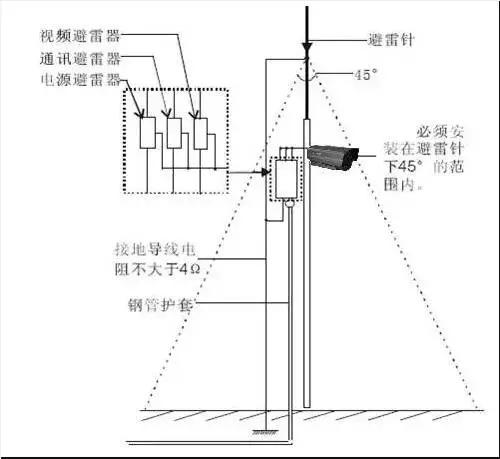ps参考线和网格在哪里(Photoshop标尺网格参考线的应用小窍门)
一、更改标尺的零原点
① CTRL O/文件打开,打开一张素材
② 按CTRL R/【视图】>【标尺】,显示标尺
③ 选择【视图】>【对齐到】菜单项,在弹出的下拉菜单列表中选择任意组合,会将标尺原点与参考线、切片、文档及网格边界对齐【如果选择了参考线、切片、文档及网格边界的任何一个在标尺线与之相遇时候有吸附感,反之则没有】。点击水平标尺与垂直标尺交汇处斜上方,向下拖到图像上出现十字线,为标尺的新原点。拖动时候按shift键,可使标尺原点与标尺刻度对齐(遇到每个刻度都会有吸附感),即改变了零标尺的原点。【备注:标尺:CTRL R,网格:CTRL ’,参考线:CTRL ;,拖动参考线时候按ALT键可以使参考线在水平和垂直之间切换】
二、更改测量单位
【编辑】>【首选项】>【单位与标尺】/鼠标右击【水平标尺线】

图1

图2
一、标尺工具定位操作
① 点击CTRL O/点击文件打开,打开素材文件,按下CTRL R键显示标尺,点击工具箱中的【标尺】如图3,使用标尺工具在图片内测量两点之间的距离,测量距离时将会绘制出一条打印不出来的直线,在标尺工具选项栏和面板信息栏中会显示起始位置下x和y,在X轴和Y轴上移动的水平距离W和垂直距离H,相对于轴偏离的角度A如图4/5。

图3

图4

图5
② 新添加的【拉直图层】按钮,对图层进行水平或者垂直的拉直,用【标尺工具】绘制出一条直线,点击拉直按钮,如图6。备注:标尺X轴0点向右方向为正值,向左为负值,标尺Y轴0点向下为正值,向上为负值。A偏离角轴上方为正值,下方为负值。

图6
二、网格、参考线的定位操作
点击CTRL R显示标尺,点击CTRL ’显示网格,单击标尺向下拉得到水平参考线,单击标尺向右拉显示垂直参考线。
,免责声明:本文仅代表文章作者的个人观点,与本站无关。其原创性、真实性以及文中陈述文字和内容未经本站证实,对本文以及其中全部或者部分内容文字的真实性、完整性和原创性本站不作任何保证或承诺,请读者仅作参考,并自行核实相关内容。文章投诉邮箱:anhduc.ph@yahoo.com